Implantar módulos do Azure IoT Edge do portal do Azure
Aplica-se a: ![]() IoT Edge 1.5
IoT Edge 1.5 ![]() IoT Edge 1.4
IoT Edge 1.4
Importante
O IoT Edge 1.5 LTS e o IoT Edge 1.4 LTS são versões com suporte. O IoT Edge 1.4 LTS chegará ao fim da vida útil em 12 de novembro de 2024. Se você estiver em uma versão anterior, confira Atualizar o IoT Edge.
Importante
A partir de 28 de agosto de 2024, o Azure Marketplace atualizará o modelo de distribuição para módulos do IoT Edge. Os parceiros (editores de módulo) começarão a hospedar seus módulos do IoT Edge em registros de contêiner de propriedade do editor. As imagens do módulo do IoT Edge não estarão disponíveis para download no registro de contêiner do Azure Marketplace.
Entre em contato com o Fornecedor de módulos do IoT Edge para obter o URI de imagem de contêiner atualizado e atualizar as configurações de dispositivo do IoT Edge com o novo URI de imagem fornecido pelo fornecedor.
Os dispositivos do IoT Edge que não usam módulos de parceiro adquiridos do Azure Marketplace não são afetados e nenhuma ação é necessária.
Após criar os módulos do IoT Edge com a lógica de negócios, você pretende implantá-los nos dispositivos para operar na borda. Se houver vários módulos trabalhando em conjunto para coletar e processar dados, será possível implantá-los todos de uma vez e declarar as regras de roteamento que conecta-os.
Este artigo mostra como o portal do Azure guia você por meio da criação de um manifesto de implantação e de empurrar a implantação a um dispositivo IoT Edge. Para obter informações sobre como criar uma implantação voltada a vários dispositivos com base nas marcações compartilhadas, consulte Implantar e monitorar módulos do IoT Edge em escala.
Pré-requisitos
Um Hub IoT em sua assinatura do Azure.
Um dispositivo do IoT Edge.
Se você não tiver um dispositivo IoT Edge configurado, poderá criar um em uma máquina virtual do Azure. Siga as etapas em um dos artigos de início rápido para Criar um dispositivo virtual do Linux ou Criar um dispositivo virtual do Windows.
Configurar um manifesto de implantação
Um manifesto de implantação é um documento JSON que descreve quais módulos implantar, como os dados fluem entre os módulos e as propriedades desejadas dos módulos gêmeos. Para obter mais informações sobre como os manifestos de implantação funcionam e como criá-los, consulte Entender como os módulos do IoT Edge podem ser utilizados, configurados e reutilizados.
O portal do Azure tem um assistente que ajuda você por meio da criação de manifesto de implantação, em vez de compilar manualmente o documento JSON. Ele tem três etapas: Adicionar módulos, Especificar rotas, e Rever implantação.
Observação
As etapas neste artigo refletem a versão de esquema mais recente do agente e hub do IoT Edge. A versão 1.1 do esquema foi lançada junto com o IoT Edge versão 1.0.10 e habilita os recursos de ordem de inicialização do módulo e priorização de rota.
Se você estiver implantando em um dispositivo que executa a versão 1.0.9 ou anterior, edite as Configurações de Runtime na etapa Módulos do assistente para usar a versão 1.0 do esquema.
Selecionar dispositivo e adicionar módulos
Entre no portal do Azure e navegue até o Hub IoT.
No painel à esquerda, selecione Dispositivos no menu Gerenciamento de dispositivos.
Selecione o dispositivo IoT Edge de destino na lista.
Na barra superior, selecione Definir Módulos.
Na seção Credenciais do Registro de Contêiner da página, forneça credenciais para acessar registros de contêiner que contêm imagens de módulo. Por exemplo, seus módulos estão no registro de contêiner privado ou você está usando um registro de contêiner de parceiro que requer autenticação.
Na seção Módulos do IoT Edge da página, selecione Adicionar.
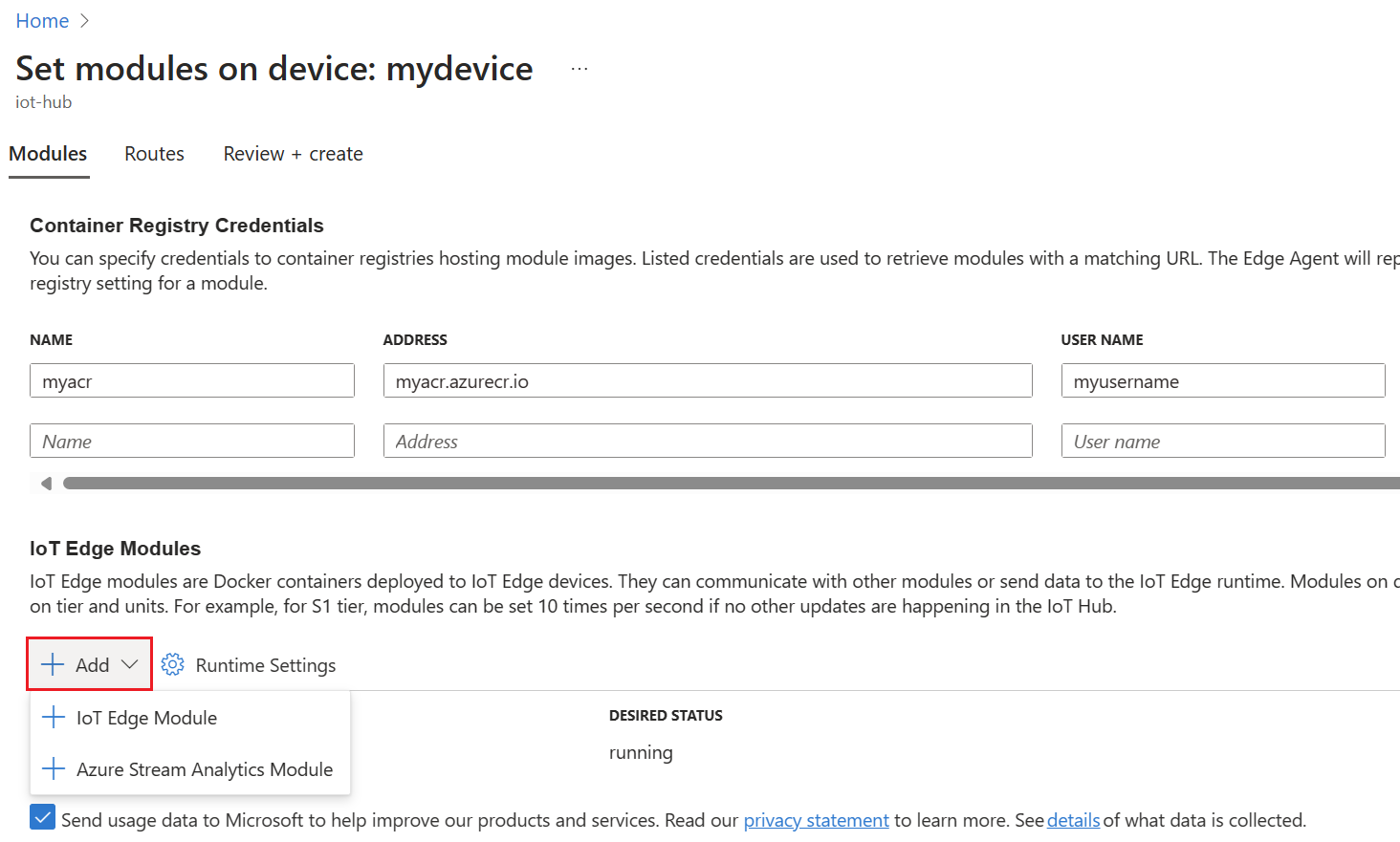
Escolha o tipo de módulo que você deseja adicionar no menu suspenso. Você pode adicionar módulos do IoT Edge ou módulos do Azure Stream Analytics.
Módulo do IoT Edge
Use esta opção para adicionar módulos da Microsoft, módulos de parceiros ou módulos personalizados. Você fornece o nome do módulo e o URI da imagem do contêiner. O URI da imagem do contêiner é o local da imagem do módulo em um registro de contêiner. Para obter uma lista de imagens do módulo do Microsoft IoT Edge, confira o Registro de Artefato da Microsoft. Para módulos de parceiro, entre em contato com o editor de módulos do IoT Edge para obter o URI da imagem do contêiner.
Por exemplo, para adicionar o módulo do sensor de temperatura simulado da Microsoft:
Digite as seguintes configurações:
Configuração Valor URI da imagem mcr.microsoft.com/azureiotedge-simulated-temperature-sensorPolítica de reinicialização always Status Desejado executando 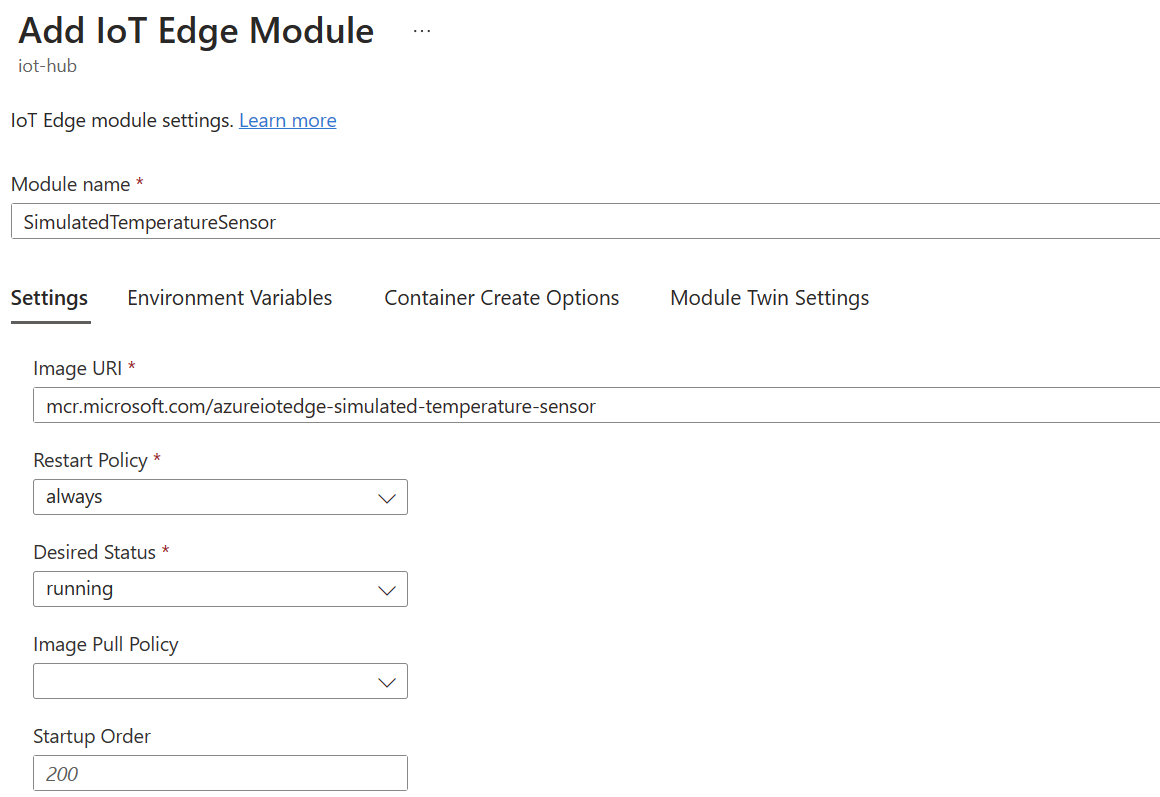
Selecione Adicionar.
Depois de adicionar um módulo, selecione o nome do módulo na lista para abrir as configurações do módulo. Preencha os campos opcionais se necessário.
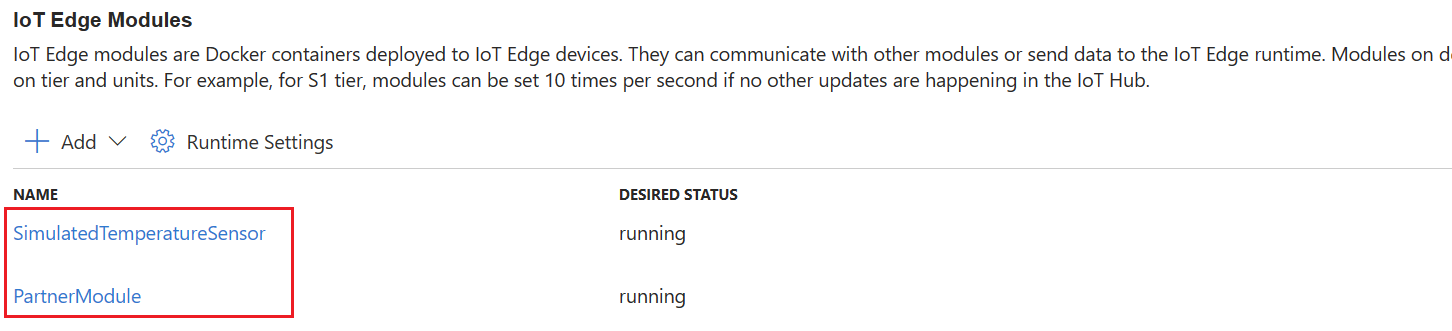
Para obter mais informações sobre as configurações de módulo disponíveis, confira Configuração e gerenciamento de módulo.
Para obter mais informações sobre o módulo gêmeo, consulte Definir ou atualizar as propriedades desejadas.
Módulo do Azure Stream Analytics
Use esta opção para módulos gerados a partir de uma carga de trabalho do Azure Stream Analytics.
- Selecione sua assinatura e o trabalho de Edge do Azure Stream Analytics que você criou.
- Selecione Salvar.
Para obter mais informações sobre como implantar o Azure Stream Analytics em um módulo do IoT Edge, confira Tutorial: implantar o Azure Stream Analytics como um módulo do IoT Edge.
Especificar Rotas
Na guia Rotas, defina como as mensagens são transmitidas entre os módulos e o Hub IoT. As mensagens são construídas usando pares nome/valor. Por padrão, a primeira implantação de um novo dispositivo inclui uma rota denominada rota e definida como FROM /messages/* INTO $upstream, o que significa que qualquer saída de mensagens por qualquer módulo é enviada para o Hub IoT.
Os parâmetros Priority e Time to live são opcionais, e você pode incluí-los em uma definição de rota. O parâmetro priority permite que você escolha quais rotas devem ter suas mensagens processadas primeiro ou por último. A prioridade é determinada pela configuração de um número 0-9, em que 0 é a prioridade mais alta. O parâmetro time to live permite que você declare por quanto tempo as mensagens nessa rota devem ser mantidas até que sejam processadas ou removidas da fila.
Para obter mais informações sobre como criar rotas, confira Declarar rotas.
Depois que as rotas forem definidas, selecione Avançar: revisar + criar para continuar na próxima etapa do assistente.
Rever implantação
A seção de revisão mostra o manifesto de implantação JSON que foi criado baseado nas suas seleções nas duas seções anteriores. Note que há dois módulos declarados que você não adicionou: $edgeAgent e $edgeHub. Estes dois módulos enganam o runtime do IoT Edge e são padrões requeridos em toda implantação.
Examine as informações da sua implantação e selecione Criar.
Exibir módulos no dispositivo
Após implantar os módulos no dispositivo, será possível exibir todos eles na seção dispositivos do seu Hub IoT. Esta página mostra o nome de cada módulo implantado, como também informações úteis como o status de implantação e o código de saída.
Selecione Próximo: Rotas e continue com a implantação, conforme descrito em Especificar rotas e Revisar Implantação anteriormente neste artigo.
Próximas etapas
Saiba como Implantar e monitorar módulos do IoT Edge em escala.